Kuidas installida Google Play pood Kindle Fire'i, et nautida rohkem rakendusi
Androidi Näpunäited Ja Nipid / / August 05, 2021
Amazon Kindle'i seadmed lasti turule eesmärgiga olla lugeja. Seetõttu on nende seadmete funktsioonid piiratud ka rakendustega, mis on vaikimisi saadaval ainult Amazonilt. Selle südames on see siiski Android-seade ja saate installida Google Play poe, et nautida mitmesuguste muude rakenduste teenuseid. Google Play poe installimine sellisesse seadmesse võib aga olla keeruline. See sõltub sellest, kas tegemist on uue Amazon Kindle'i või vanema põlvkonna omaga.
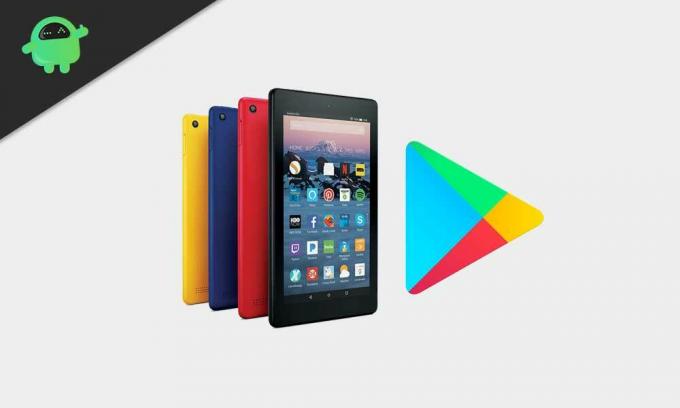
Nõuded
Kui teie Kindle töötab Fire OS 5.3.1.1 või uuemas versioonis, saate lihtsalt Google Play poe installida ilma seadet juurdumata. Kõik, mida peate tegema, on alla laadida mõni apk ja järgida allpool nimetatud samme.
- Minge oma Kindle'i brauserisse ja laadige need apk-failid alla.
- Google'i kontohaldur
- Google'i teenuseraamistik
- Google Play teenused.
Kui teie seade ei toeta ülaltoodud Google Play teenuseid, proovige installida see alternatiivne versioon. Google Play teenuste asendusliige
- Google Play pood
Kõigi nende rakenduste allalaadimiseks klõpsake nuppu Laadi alla apk, kui nende linkide lehed avanevad. Võib ilmuda hoiatus, klõpsake nuppu OK ja teie .apk-failid laaditakse alla.
2. Nüüd minge jaotisse Seaded> turvalisus ja privaatsus> lülitage tundmatute allikate rakenduste lüliti sisse. See võimaldab teil allalaaditud .apks otse installida.
3. Nüüd avage rakendus Docs ja minge kohalikku salvestusruumi> Allalaadimised.
4. Otsige allalaaditud faile otse sellest ja installige need üksteise järel järgmises järjekorras.
- Google'i kontohaldur
- Google Services Framework
- Google Play teenused
- Google Play pood
5. See peaks teie jaoks trikki tegema ja peaksite avakuval nägema Google Play poe rakenduse ikooni. Avage see, linkige oma konto ja jätkake soovitud rakenduse allalaadimist.
Google Play poe installimine vanemale Amazon Kindle'ile
Kui eespool nimetatud meetod mingil põhjusel teie jaoks ei toimi, peate Google Play poe kasutamiseks oma Kindle'i juurima. Selle põhjuseks võib olla see, et kasutate Kindle'i vanemat põlvkonda. Fire OS on lihtsalt Android OS-i muudetud versioon, seega juurdumisprotseduur on sama, mis Android-seadmel. Nagu enamik teaks, vajame seadme juurimiseks seadme ühendamiseks arvutiga USB-kaablit, kusjuures arvuti töötab Windowsis. Kui see nõue on teile kõik seatud, alustame.
- Avage oma Kindle ja avage seaded> seadme valikud. Puudutage mitu korda seerianumbri välja, kuni allpool kuvatakse vahekaart arendaja valikud.
- Puudutage arendaja valikuid ja valikut, mis ütleb ADB lubamise. Puudutage seda ja lubage ADB, kinnitage toiming, kui ilmub aken, küsides kinnitust.
- Ühendage oma Kindle USB-ga arvutiga ja oodake, kuni arvuti laadib vajalikud draiverid automaatselt alla ja installib need arvutisse. Siis peaks teie seade olema tuvastatud. Kui see mingil põhjusel ei juhtu automaatselt, peate draiverid käsitsi arvutisse alla laadima.
- Kui draiverid on arvutisse installitud, peaks teie Kindle'ile ilmuma hüpikaken, mis küsib, kas soovite lubada USB-silumist. Klõpsake nuppu OK.
- Nüüd avage oma arvuti brauser ja laadige alla Google Play installifailid. Kui teie Kindle töötab Fire OS 5.3.1 või uuemas versioonis, laadige see alla Amazon-Fire-5th-Gen-Install-Play-Store.zip. Kui kasutate Fire OS-i vanemat versiooni, laadige see alla Amazon-Fire-5th-Gen-SuperTool-old.zip
- Kui olete .zip-faili vastavalt oma vajadustele alla laadinud, ekstrakteerige see.
- Topeltklõpsake failil 1-Install-Play-Store.bat
- Avaneb käsuviiba aken. Sisestage 2 ja vajutage sisestusklahvi. Oodake mõni minut, kuna protsess võib võtta aega. Kui see on tehtud, kuvatakse aknal täielik teade.
- Nüüd lahutage oma Kindle lahti ja taaskäivitage see. Kui protseduuris ei olnud vigu, peaksite oma avaekraanil nägema Google Play poe ikooni.
Loodan, et see juhend oli teile kasulik, kui teil on Amazon Kindle. Kui teil on küsimusi, jätke kommentaar allpool.
Tehnikafriik, kes armastab uusi vidinaid ja soovib alati teada uusimatest mängudest ning kõigest tehnikamaailmas ja selle ümber toimuvast. Ta tunneb tohutut huvi Androidi ja voogesitusseadmete vastu.

![Stock ROMi installimine Kelaida Mate 10 Pro-sse [püsivara Flash-fail]](/f/bd792238214141f4fad473190f453148.jpg?width=288&height=384)
![GPS-i probleemi lahendamine Realme U1-s [tõrkeotsing]](/f/b3cec48cb9ad002fe66e2bfaabc6971d.jpg?width=288&height=384)
